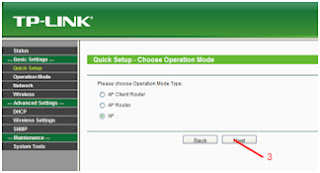Kemudian Klik pada Menu Wireless Mode (Gambar 1 nomor 1)
Home » Networking » Setting Konfigursi TL WA 5210 G sebagai Access Point,Client dan Repeater
Setting Konfigursi TL WA 5210 G sebagai Access Point,Client dan Repeater
Diposkan oleh vautsan on Sabtu, 13 Juli 2013
Kemudian Klik pada Menu Wireless Mode (Gambar 1 nomor 1)
{ 9 komentar... read them below or add one }
- santoxz mengatakan...
-
kunjungan baliknya ya gan.. santoxz05.blogspot.com
up to date :) -
13 Juli 2013 pukul 16.58

- vautsan mengatakan...
-
oke2 tnang aza saya kunjungi ko :v
-
14 Juli 2013 pukul 00.24

- Unknown mengatakan...
-
Nanya ya gan...
Setting ssh di router, pegimana caranya?
Trims. -
2 November 2013 pukul 05.35

- vautsan mengatakan...
-
kalo routter silahkan pake routeryg suport modem agar bisa di koneknak dengan softwere router .. kalo ga via laptop shareing wifi lalu baru masukin akses point mas :)
-
27 Februari 2014 pukul 19.08

- Elling mengatakan...
-
SYA PEMULA BGET NGET HAL TP LINK ! DAN TETEK BGEKNYA SAYA COBA IKUTI EEEE KEBINGUNGAN SENDIRI. TOLONG YG LENGKAP NGET NGET PENJELASANNYA , TKS
-
28 Februari 2014 pukul 08.48

- vautsan mengatakan...
-
mulai dari mana gan >,< ?
-
1 Maret 2014 pukul 02.25

- Cob4KL!K l Blog Serba Ada! mengatakan...
-
Wah thanks sekali gan, infonya sangat bermanfaat nih :)
-
1 Maret 2014 pukul 08.18

-
toni mengatakan...

-
mw tny gan. saya mengalami hal yg sama dgn wa7210. topologinya sprti ini: modem-router-wa941nd. nah, sinyal wa941 sya tembak menggunakan wa7210 dr rmh sya. udh bisa connect tp gk bs internet. note: wa941nd saya setting AP dan wa7210 sbg AP Client Router. mungkin gak slh setting IP di AP WA7210. soalnya sya coba dr wa941 bs lgsg connect intrnet.
-
21 Juli 2014 pukul 14.49

- Unknown mengatakan...
-
gan kasih ane arahan dong.ane dh bikin tp link 7210 sebagai ap.nah ane ada 5210.rencana mau d bikin repeater nya.kasih ane araha buat nyeting nya gan.mohon arahan nya
-
29 Juli 2015 pukul 18.19

Posting Komentar
komentar akan ditanggapi dengan ramah klem aza iaa :>
insya alloh saya coment balik brow :)
link download heking
Popular Posts
-
update transfer pemain terbaru pes 6 juli 2013 Bagi penggemar game bola pes 6 , khususnya yang buat pc ni karena space pc pas pasan cukup...
-
Cara membuat akun Ssh gratis dan mencari IP yang kosong biasanya ip publik bisa di akses dengan mudah oleh kita cara ini bisa menjadi re...
-
Free Download Game Counter Strike Condition Zero For Pc Offline Full Version PC Game Download CONTER STRIKE SIAPA YANG NGGA TAHU TEN...
-
TUTORIAL cara MENGUPLOAD “SEBUAH” FILE di facebook 1. Klik File gan, 2. 2.Klik Unggah File 3 ...
-
kunci jawaban 2012-2013 Oracle Academy Java Fundamentals V1 - Student sertifikasi oracle merupakan sertifikasi yang bergengsi sama seper...
-
Download game pes 6 Pro Evolution Soccer 6 RIP via indowebster bagi yang belum punya file masternya untuk di instal silahkan agan2 down...
-
Nama-nama Semua Software SEO FULL VERSION terbukti work 100% :) Permisi kakak admin, saya numpang bikin dokumen :) ini daftar ra...
-
Tutorial Sharing Koneksi SSH menggunakan Wifi Laptop Model AdHoc 1. Lakukan sharing koneksi internet dial up yang kita pakai. Pada k...
Pengikut
category
- 2 hari dibayar 1 $ (1)
- adsense (1)
- Angry Birds Seasons download game (1)
- Anti dc (1)
- APN (1)
- Artikel bahasa inggris (4)
- auto invite (1)
- BISNIS ONLINE (4)
- BITCOIN WD KE BANK LOKAL (1)
- BITCOINER (3)
- Blog sedulur teknik komputer kelas J (1)
- Cara eror QoS Telkomsel (1)
- CARA GRATISAN INTERNET (9)
- cara memakai aplikasi komputer (5)
- Cara menghindari trik recehan (1)
- CAra mengunakan ssh (1)
- Cara registrasi cisko (1)
- cara setting proxifier (1)
- Catatanku (1)
- cisco (1)
- compress gambar (1)
- Condition Zero (1)
- direct xl terbanyak dan masih work (1)
- Download game pes 6 (1)
- Download game ps1 pc portable (2)
- Download zone (4)
- E-book membuat web (1)
- E9 (2)
- ERD Entity Relationship (1)
- erorr (1)
- facebook trik (4)
- favorit (3)
- free download film korea faith (1)
- GTA Vice City download game (1)
- hacking (2)
- hidup sehat (1)
- Iklan Baris GERATIS (1)
- ILmu Tentang Komputer (4)
- Internet Gratis Untuk Flexi (1)
- internet operamini hp gratis (2)
- jancok (1)
- JAVA TOOLKIT (3)
- kerja online (6)
- link anime (2)
- Linux back TRACK (1)
- Mengoptimalkan softwere SEO (10)
- Movies (1)
- musik (3)
- Networking (2)
- PB point blank pakai SSH (1)
- Pemrograman komputer (5)
- PERMASALAHAN SSH (4)
- pes 2010 highly compressed (1)
- photoshop (1)
- PTC (2)
- Red Alert (1)
- regedit menambah kecepatan internet (1)
- sejedewe (1)
- sertifikasi (1)
- SETTING SSH WINDOWS 64 BIT (1)
- sms gateway (1)
- Software SEO FULL VERSION (1)
- ssh (16)
- SSH menggunakan Wifi Laptop (1)
- Teritorial ssh (6)
- Tips an trik (1)
- Tips buat ssh pribadi (1)
- TRIK INTERNET GRATIS OPERAMINI (10)
- Trik mempercepat dan meringankan loading blog (2)
- TRIK TERBARU (3)
- TRIK XL KU 2014 (1)
- Tukar link sahabat disini (2)
- tusefiles (1)
- Tutorial Membuat Injek Dasar ALL oprator (1)
- tutorial visual basic (1)
- update pes 6 (2)
- Virus Komputer (1)
- vps webmin (2)
- Zodiak (1)
- zte mf70 (1)